Kako pauzirati AirPods
Apple AirPods dopustiti vam da razgovarate s prijateljima ili slušate glazbu i podcaste na tvoj iOS i macOS uređaja. Naučite kako pauzirati AirPods i preskočiti ili reproducirati audio zapise bez dodirivanja iPhone, Apple Watch, iPad, ili Mac.
Upute u ovom članku odnose se na sve AirPods slušalice, uključujući prvu generaciju (Lightning kućište), 2. generaciju (bežično kućište) i AirPods Pro modeli. Međutim, uz AirPods Pro, možda ćete morati pritisnuti, a ne dodirnuti za upravljanje svakom značajkom. Kada ih pritisnete, trebao bi se čuti zvučni klik.
Kako pauzirati glazbu uz AirPods
Prema zadanim postavkama, reprodukcija zvuka automatski se zaustavlja ako uklonite jedan od AirPods slušalica iz uha. Ova ugrađena funkcija naziva se automatsko prepoznavanje uha. Reprodukcija se nastavlja ako AirPod vratite u uho unutar 15 sekundi nakon što ste ga izvadili.
Ako izvadite oba AirPoda iz ušiju, reprodukcija zvuka prebacuje se na zvučnike Apple uređaja na koji su spojeni vaši AirPodovi. Zatim morate ručno pauzirati reprodukciju zvuka na Apple uređaju.
Kako onemogućiti automatsko prepoznavanje uha za AirPods
Ako želite da se reprodukcija zvuka nastavi čak i ako uklonite jedan od svojih AirPods slušalica iz uha, onemogućite automatsko prepoznavanje uha. Onemogućavanje ove funkcije može biti dobra ideja ako:
- Radite više zadataka i samo želite slušati glazbu putem jednog AirPoda.
- Ne želite da se vaša glazba ili podcast prebace na glasno reproduciranje na vašem Apple uređaju kada izvadite AirPod iz uha.
Da biste onemogućili automatsko prepoznavanje uha, morate pristupiti Postavke Apple Airpoda:
Otvorite futrolu za AirPods s vašim AirPodsima u njoj.
Na svom iOS uređaju odaberite Postavke > Bluetooth.
Pod, ispod Moji uređaji, odaberite i Gumb za otkrivanje detalja pored AirPods slušalica.
-
Isključite Automatsko prepoznavanje uha prekidač za isključivanje funkcije.
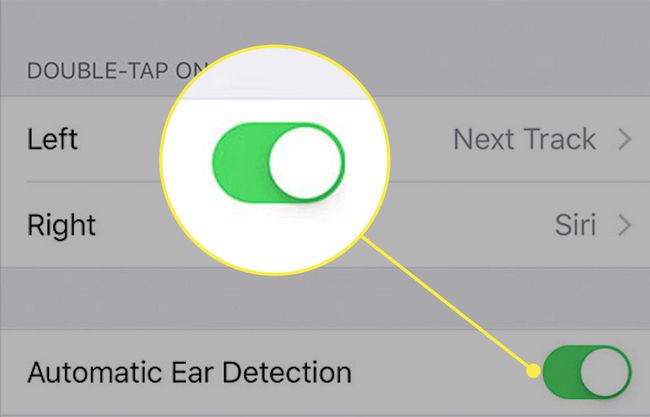
Pauzirajte reprodukciju dvostrukim dodirom na AirPod
Drugi način pauziranja audio reprodukcije je dvaput dodirnuti AirPod. Da biste omogućili i prilagodili ovu funkciju:
Otvorite futrolu za AirPods s vašim AirPodsima u njoj.
Na svom iOS uređaju odaberite Postavke > Bluetooth.
Pod, ispod Moji uređaji, odaberite i Gumb za otkrivanje pojedinosti pored vaših AirPods slušalica.
-
Pod, ispod Dvaput dodirnite AirPod, odaberite koju će od sljedećih funkcija desni i lijevi AirPods izvoditi kada ih dvaput dodirnete. Vaše opcije mogu uključivati:
- Pristup Siri
- Reproducirajte, pauzirajte ili zaustavite reprodukciju zvuka
- Preskoči na sljedeću pjesmu
- Ponovite prethodnu pjesmu
Apple je predstavio Sljedeća pjesma i Prethodna pjesma opcije sa iOS 11. Ako vaš iOS uređaj ima stariju verziju iOS-a, jedine opcije za dvostruki dodir su Siri, Reprodukcija/pauza, i Isključeno.
Pauzirajte reprodukciju pomoću Siri
I prva i druga generacija AirPoda rade sa Siri. Koju generaciju imate određuje kako ćete pristupiti Appleu digitalni asistent:
- Ako imate AirPods prve generacije i konfigurirali ste jedan od AirPoda za pristup Siri, dvaput dodirnite određeni AirPod, a zatim recite pomoćniku što želite da učini (na primjer, pauziranje reprodukcije).
- Za pauziranje glazbe na Airpods generacije 2, recite "Hey, Siri", a zatim recite asistentu što želite da učini (na primjer, pauzirajte ili preskočite na sljedeću pjesmu).
